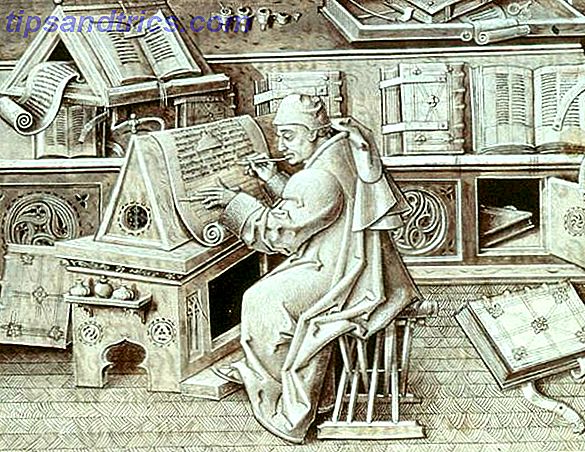Der Raspberry Pi ist ein großartiger Computer, aber es ist nicht immer das bequemste Gerät, auf das man zugreifen kann. Wenn Sie es nicht dauerhaft an ein Display angeschlossen haben, greifen Sie wahrscheinlich über SSH, VNC oder RDP VNC, SSH und HDMI zu: Drei Optionen zum Anzeigen Ihres Raspberry Pi VNC, SSH und HDMI: Drei Optionen zum Anzeigen Ihres Raspberry Pi Der Raspberry Pi ist ein bemerkenswerter kleiner Computer, aber es kann zeitaufwändig sein, es einzurichten und es mit Ihrem Monitor zu verbinden. Weiterlesen .
Was aber, wenn Sie kein geeignetes Display haben? Wie wirst du es benutzen? Eine Lösung besteht darin, ein Android-Tablet (oder Smartphone) als Raspberry Pi-Anzeige zu verwenden.
Was funktioniert und was nicht?
Möchten Sie Ihr Android-Gerät als Display für Ihren Raspberry Pi einrichten? Es ist einfacher als du denkst.
Alles, was Sie brauchen, ist, beide Geräte im selben Netzwerk zu haben, eine Tastatur und eine Maus, die an den Raspberry Pi angeschlossen sind (über USB oder kabellos), und einen Standfuß für Ihr Android-Gerät, um es als Monitor zu verwenden.
Das funktioniert.
Leider funktioniert das nicht, wenn Sie Ihr Tablet-Display direkt mit dem Raspberry Pi verbinden. Weder der GPIO noch der DSI-Port sind mit Tablet-Displays kompatibel. Dies bedeutet, Verwendung und alte Tablet-Bildschirm für ein Raspberry Pi-Display ist unmöglich. Selbst wenn Sie es schaffen, die Geräte anzuschließen, wird es keine erfreulichen Bilder geben. (Möglicherweise benötigen Sie auch einen neuen Raspberry Pi!)

Bleiben wir bei den Optionen, die funktionieren. Folgendes brauchst du:
- Ein Raspberry Pi 3 (ältere Versionen sind in Ordnung, aber benötigen einen drahtlosen Netzwerk-Dongle)
- Ein Android-Tablet
- Ein Tablet-Ständer oder ein passendes Etui
- Eine Tastatur (Sie brauchen wahrscheinlich keine Maus, dank dem Touchscreen des Tablets)
- Zugang zu einem drahtlosen Netzwerk
Verwenden eines Android Tablet als Bildschirm für Raspberry Pi
Sie haben zwei Möglichkeiten, ein Android-Tablet oder Telefon als Display für Ihren Raspberry Pi zu verwenden.
- RDP: Microsofts Remote Desktop Protocol
- VNC: Virtuelle Netzwerkverbindung
Jede dieser Optionen bietet vollständigen Desktop-Zugriff auf Ihren Raspberry Pi über Android. Zum Glück ist keiner von beiden schwer einzurichten. Beide wurden mit einem Raspberry Pi 3 getestet, sollten aber mit älteren Versionen, einschließlich des Pi Zero, arbeiten.
Um eine dieser Lösungen zu verwenden, müssen Sie sicherstellen, dass sich Ihr Raspberry Pi und das Android-Tablet im selben Netzwerk befinden. Es wird nicht funktionieren, wenn Sie das Android-Gerät leider als WLAN-Zugangspunkt verwenden. In diesem Szenario benötigen Sie zwei Android-Geräte. eine für den WAP und eine andere für das Display.
Für beide Optionen ist es wichtig sicherzustellen, dass SSH zuerst auf Ihrem Raspberry Pi aktiviert ist. Dies macht die "kopflose" Einrichtung einfacher und ermöglicht die Konfiguration von RDP und VNC von Ihrem PC aus. Dann können Sie die Verbindung von Ihrem Android-Gerät herstellen.
Sie können SSH auf drei Arten aktivieren:
- Über die Befehlszeile: Verwenden Sie den Bildschirm raspi-config und wählen Sie Erweiterte Optionen> SSH> OK . Starten Sie neu, wenn Sie dazu aufgefordert werden.
- Über den Raspbian-Desktop: gehe zu Einstellungen> Raspberry Pi Configuration> Interfaces und wähle SSH . Klicken Sie zur Bestätigung auf OK .
- Wenn Ihr Pi ausgeschaltet ist, werfen Sie die SD-Karte aus und öffnen Sie sie im Dateibrowser Ihres Desktop-PCs. Erstellen Sie im Boot-Verzeichnis eine neue Datei namens "ssh" ohne Dateierweiterung. Entfernen Sie die Karte sicher und ersetzen Sie sie in Ihrem Raspberry Pi. Wenn Sie es einschalten, wird SSH aktiviert.

Sie können eine Verbindung zu Ihrem Raspberry Pi über SSH mit einer App wie PuTTY für Windows 4 Einfache Möglichkeiten zur Verwendung von SSH in Windows 4 Einfache Möglichkeiten zur Verwendung von SSH in Windows SSH ist die De-facto-Lösung für den sicheren Zugriff auf Remote-Terminals auf Linux und anderen UNIX-like Systeme. Wenn Sie einen Remote-SSH-Server haben, auf den Sie zugreifen möchten, müssen Sie einen SSH-Client herunterladen .... Read More. Linux- und macOS-Benutzer können über das Terminal SSH-Verbindungen herstellen Anfängerleitfaden SSH auf Linux einrichten und Setup testen Anfängerleitfaden SSH auf Linux einrichten und das Setup testen Eines der wichtigsten Linux-Hilfsprogramme, die es zu lernen gilt, ist SSH steuere eine andere Maschine, als ob du direkt an ihr sitztest. Wir führen Sie durch eine grundlegende Installation. Weiterlesen . Sie müssen die IP-Adresse Ihres Raspberry Pi kennen, die Sie bei der Eingabe finden
ifconfig wlan0 Notieren Sie sich die IP-Adresse, wie Sie sie später benötigen.
Verbinde Android über RDP mit einem Raspberry Pi
Zuerst versuchen wir es mit RDP. Dies ist die bessere Option, da Sie mit dem Remote-Gerät mehr tun können. Zum Beispiel laufen grafikintensive Sitzungen über RDP, haben aber möglicherweise Probleme mit VNC. Linux hat seine eigene RDP-Software, bekannt als xrdp.
Du brauchst:
- RDP-Software auf Ihrem Raspberry Pi installiert
- Eine RDP-App auf deinem Android-Gerät

Verbinden Sie sich mit Ihrem Raspberry Pi über SSH, geben Sie Folgendes ein, um die Paketliste zu aktualisieren und xrdp zu installieren.
sudo apt update sudo apt install xrdp Als nächstes finden Sie eine RDP-App für Android. Microsoft Remote Desktop ist eine gute Option.
Download : Microsoft Remote Desktop für Android (kostenlos)

Starten Sie die App, tippen Sie auf +, wählen Sie Desktop und geben Sie den PC-Namen Ihres Raspberry Pi ein. Dies kann der Hostname (typischerweise "raspberrypi") oder die IP-Adresse sein. Unter dem Feld Benutzername haben Sie die Möglichkeit, Ihre Zugangsdaten bei jeder Verbindung einzugeben ( jedes Mal eingeben ) oder ein Konto in der App anzulegen ( Benutzerkonto hinzufügen ). Einige zusätzliche Optionen sind ebenfalls verfügbar, aber in diesem Stadium müssen Sie nicht auf diese zugreifen.

Klicken Sie auf Speichern, wenn Sie fertig sind, um die Verbindung zu Ihrer Sammlung hinzuzufügen. Wenn Sie bereit sind, eine Verbindung herzustellen, tippen Sie auf die Kachel. Sie werden gewarnt, dass der Remote-PC nicht verifiziert werden kann, aber dies liegt an Ihrem Linux-Betriebssystem von Pi. Sie können sicher auf Verbinden klicken.

Sie sehen dann den Anmeldebildschirm für xrdp. Geben Sie einfach Ihren üblichen Benutzernamen und das Passwort für den Raspberry Pi-Account ein (der Standardwert ist pi: raspberry, aber Sie sollten diese ändern). Sichern Sie Ihren Raspberry Pi: Von Passwörtern zu Firewalls Sichern Ihres Raspberry Pi: Von Passwörtern zu Firewalls und Passwort Ihres Raspberry Pi. Geben Sie Eindringlingen keine Chance! Lesen Sie mehr) und klicken Sie auf OK .
Fügen Sie eine VNC-Verbindung für den Remote-Zugriff hinzu
Die zweite Möglichkeit besteht darin, die VNC-Software auf Ihrem Raspberry Pi und Android-Gerät zu verwenden, um Desktop-Zugriff zu erhalten. Mit einer angeschlossenen Tastatur fühlt es sich an, als ob Sie direkt mit dem Pi verbunden sind!
VNC ist eine beliebte Option für die Remote-Verbindung mit einem Raspberry Pi von einem PC, aber wie funktioniert es bei Android?
Damit dies funktioniert, benötigen Sie:
- VNC-Server-Software auf dem Raspberry Pi 3 installiert
- VNC-Anzeige-Software auf Ihrem Android-Gerät installiert
Wenn Sie fertig sind, installieren Sie einen VNC-Server. Obwohl das Raspbian Stretch-Betriebssystem mit RealVNC ausgeliefert wird, ist es nicht so zuverlässig wie TightVNC, das wir hier verwenden, und ist seit langem von Pi-Enthusiasten Setup VNC auf Raspberry Pi zur Remote-Steuerung mit jedem PC oder Telefon-Setup bevorzugt VNC auf Raspberry Pi, um es mit jedem PC oder Telefon zu steuern Sie können eine vollständige Raspberry Pi Desktop-Schnittstelle mit jemals einen Monitor, Tastatur oder Maus verbinden. Jetzt, da die neueste Version von Raspbian den RealVNC-Server enthält, ist es einfacher denn je. Weiterlesen . Aktualisieren Sie auf Ihrem Pi Ihre Repositories und installieren Sie TightVNC Server:
sudo apt update sudo apt install tightvncserver Warten Sie, bis dies abgeschlossen ist, und verwenden Sie dann den Befehl
tightvncserver Konfigurieren der VNC-Verbindung.

Dies ist normalerweise automatisiert, obwohl Sie aufgefordert werden, Kennwörter anzugeben. vergiss diese nicht! Notieren Sie sich die IP-Adresse der Sitzung.
Als nächstes suchen Sie einen VNC-Client für Android. Mehrere sind verfügbar, der VNC Viewer von RealVNC ist perfekt.
Download : VNC-Viewer für Android

Wenn die App installiert und der Pi hochgefahren ist, öffnen Sie den VNC Viewer und klicken Sie auf +, um eine neue Verbindung mit der IP-Adresse und der Sitzungsnummer zu erstellen. Wenn Sie beispielsweise die Netzwerkkonfiguration im vorherigen Abschnitt verwenden, können Sie Folgendes eingeben
192.168.10.21:1 Nach der IP-Adresse folgt die Sitzungsnummer. Beachten Sie die Optionen auf der rechten Seite, wenn Sie auf Erstellen klicken.
Wenn Sie fortfahren, werden Sie darüber informiert, dass die Verbindung unverschlüsselt ist. Akzeptieren Sie die Verbindung (Sie sollten in Ihrem Heimnetzwerk sicher sein) und geben Sie dann das Passwort ein. Klicken Sie auf Weiter, wenn Sie fertig sind, und die Verbindung wird geöffnet. Wenn Sie bereit sind, die Verbindung zu beenden, klicken Sie auf X.

Geben Sie ein Passwort ein, wenn Sie dazu aufgefordert werden, und genießen Sie den Zugriff auf Ihren Raspberry Pi über die Tastatur und Ihr Android-Tablet als Display!
Fügen Sie ein einfaches Raspberry Pi Display mit Android hinzu
Mit einem Android-Tablet als Display für einen Raspberry Pi ist eine gute Möglichkeit, ein altes Gerät zu verwenden. Es ist einfach einzurichten und solange der Akku geladen bleibt, sollte er zuverlässig sein.
Besser noch, mit einer Tastatur und Maus und einem handlichen Akku-Ladegerät haben Sie die Möglichkeit, Ihren Raspberry Pi voll tragbar zu machen. Eine Internetverbindung über die 4G-Verbindung Ihres Android-Geräts könnte ebenfalls von unschätzbarem Wert sein. Wenn Sie einen Raspberry Pi mit einem Tablet-Touchscreen kombinieren, erhalten Sie noch mehr Mobilität.
Möchten Sie mehr über die Verwendung Ihres Raspberry Pi wissen? Siehe unser inoffizielles Raspberry Pi Handbuch Raspberry Pi: Das inoffizielle Tutorial Raspberry Pi: Das inoffizielle Tutorial Ob Sie ein aktueller Pi Besitzer sind, der mehr darüber erfahren möchte oder ein potentieller Besitzer dieses Kreditkartengerätes, das ist kein Leitfaden für Sie möchte verpassen. Weiterlesen .